BPPCCA8成本要素计划.docx
《BPPCCA8成本要素计划.docx》由会员分享,可在线阅读,更多相关《BPPCCA8成本要素计划.docx(11页珍藏版)》请在冰豆网上搜索。
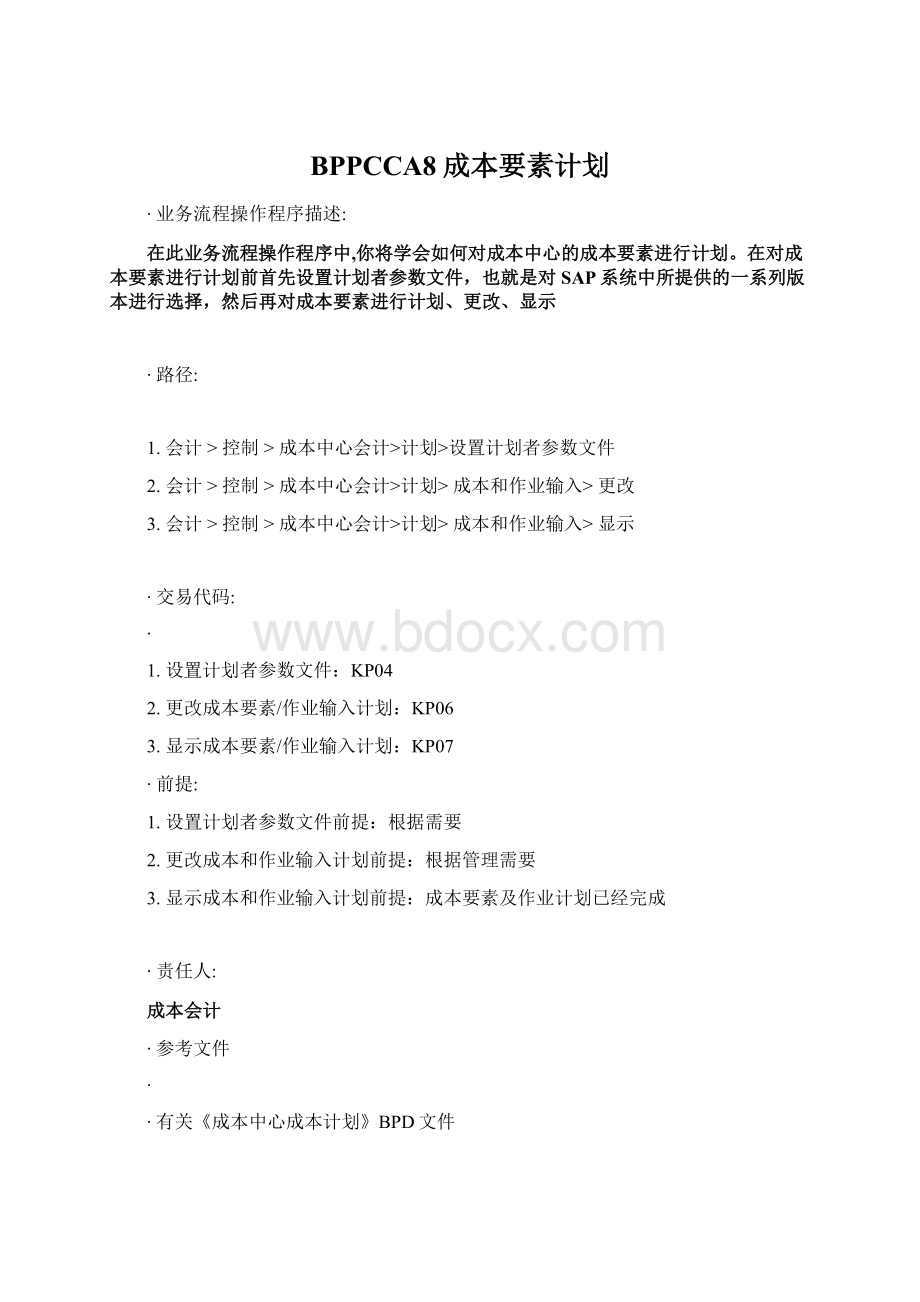
BPPCCA8成本要素计划
∙业务流程操作程序描述:
在此业务流程操作程序中,你将学会如何对成本中心的成本要素进行计划。
在对成本要素进行计划前首先设置计划者参数文件,也就是对SAP系统中所提供的一系列版本进行选择,然后再对成本要素进行计划、更改、显示
∙路径:
1.会计>控制>成本中心会计>计划>设置计划者参数文件
2.会计>控制>成本中心会计>计划>成本和作业输入>更改
3.会计>控制>成本中心会计>计划>成本和作业输入>显示
∙交易代码:
∙
1.设置计划者参数文件:
KP04
2.更改成本要素/作业输入计划:
KP06
3.显示成本要素/作业输入计划:
KP07
∙前提:
1.设置计划者参数文件前提:
根据需要
2.更改成本和作业输入计划前提:
根据管理需要
3.显示成本和作业输入计划前提:
成本要素及作业计划已经完成
∙责任人:
成本会计
∙参考文件
∙
∙有关《成本中心成本计划》BPD文件
1.1在屏幕“设置计划者参数文件”上,输入以下表格中说明的字段内容:
字段名
描述
R/O/C
用户操作和数值
说明
计划者参数文件
计划参数文件
R
在下拉菜单中选择“SAPALL”
选择“SAPALL”是对所有的计划区域进行计划
用户主记录
默认的计划参数文件(将用户主记录存盘)
O
选择“用户主记录”
(注:
上述表格中的“R/O/C”栏;“R”=必填,“O”=可填,“C”=根据实际情况)
1.2点击“用户主记录”后,系统提示如下信息:
在此屏幕按或按回车键后回到设置计划者参数文件屏幕,再按回车或键退出此屏幕
2.1在屏幕“更改成本要素/作业输入计划;初始屏幕”上,输入以下表格中说明的字段内容:
字段名
描述
R/O/C
用户操作和数值
说明
通用数据
版本
计划版本
R
输入计划版本“0”
从期间
计划起的月份
R
输入计划的起始月份
终止期
计划终止月份
R
输入计划的终止月份
会计年度
计划期间所属会计年度
R
输入计划的会计年度
成本中心
需作计划的成本中心
R
输入成本中心代码或在下拉菜单中选择
如对所有的成本中心作计划,则可输入“*”
或组
需作计划的成本中心组
O
输入成本中心组代码或在下拉菜单中选择
成本要素
需作计划的成本要素
R
输入成本要素代码或在下拉菜单中选择
如对所有的成本要素作计划,则可输入“*”
2.2为进入下一屏“更改成本要素/作业输入计划:
概览屏幕”,按以下指示操作并输入表格内提供的数据:
操作
结果
按按钮
进入下一屏“更改成本要素/作业输入计划:
概览屏幕”
字段名
描述
R/O/C
用户操作和数值
说明
全部计划成本
一年的计划成本
R
输入全年计划成本”24000“
分配码
分配方式
R
在下拉菜单中选择“1”
“1”为平均分配代码
2.3点击
进入屏幕“更改成本要素/作业输入计划:
期间屏幕”,此屏幕可以自动显示采购部每月差旅费计划成本
在此屏幕,可以对任何月份的“全部计划成本”进行更改,按以下操作进行:
2.4如果要对某月计划成本进行修正,则光标选中某月计划数,然后直接进行修改或者删除;或者点击
输入重估因素百分比后,点击
,在屏幕的左下角出现成功信息
2.5点击
,回到“更改成本要素/作业输入计划:
概览屏幕”,你会发现年度计划成本已经自动修正
2.6如果要对年度总计划成本重新进行修正,并且希望每月计划数都相同,可以在“更改成本要素/作业输入计划:
概览屏幕”上选择分配码“1”,然后直接修改“全部计划成本”或点击
输入重估因素百分比后,再点击
,就能使全年每月计划数的变更仍然一致
2.7输入或变更计划数后,从菜单中选择”保存”或按键,保存后,你将退至初始屏幕并且在屏幕的左下角出现成功信息.
3.1在屏幕“显示成本要素/作业输入计划:
初始屏幕”上,输入以下表格中说明的字段内容:
字段名
描述
R/O/C
用户操作和数值
说明
版本
计划版本
R
输入计划版本“0”
从期间
计划起的月份
R
输入计划的起始月份
终止期
计划终止月份
R
输入计划的终止月份
会计年度
计划期间所属会计年度
R
输入计划的会计年度
成本中心
需作计划的成本中心
R
输入成本中心代码或在下拉菜单中选择
如对所有的成本中心作计划,则可输入“*”
或组
需作计划的成本中心组
O
输入成本中心组代码或在下拉菜单中选择
成本要素
需作计划的成本要素
R
输入成本要素代码或在下拉菜单中选择
如对所有的成本要素作计划,则可输入“*”
3.2点击
或
可以按“期间”或“概览”显示成本中心的各种成本要素的计划额